
Ordna presentationer i Keynote för iCloud
I dokumenthanteraren kan du ordna presentationer i mappar, visa dem som symboler eller sortera dem i en lista samt visa information om en presentation eller en mapp (storlek, filtyp med mera).
Ordna presentationer i mappar
Klicka på Bläddra i vänstra sidofältet i dokumenthanteraren.
Klicka på knappen för ny mapp
 i verktygsfältet, ange ett namn på mappen och tryck sedan på returtangenten (på en Mac) eller entertangenten (på en Windows-enhet).
i verktygsfältet, ange ett namn på mappen och tryck sedan på returtangenten (på en Mac) eller entertangenten (på en Windows-enhet).Markera ett eller flera objekt och dra dem sedan till mappen.
Gör något av följande:
Öppna eller stäng en mapp: Dubbelklicka på en mapp som du vill öppna. Du stänger den aktuella mappen genom att klicka på tillbakaknappen
 till vänster om popupmenyn för mappen.
till vänster om popupmenyn för mappen.Byt namn på en mapp: Markera mappen, klicka på merknappen
 som visas och välj Byt namn. Skriv ett nytt namn och tryck sedan på retur.
som visas och välj Byt namn. Skriv ett nytt namn och tryck sedan på retur.Flytta ett objekt till en mapp inuti den aktuella mappen: Dra objektet till en mapp.
Flytta ut ett objekt från den aktuella mappen: Dra objektet till en annan plats längst ned i fönstret.
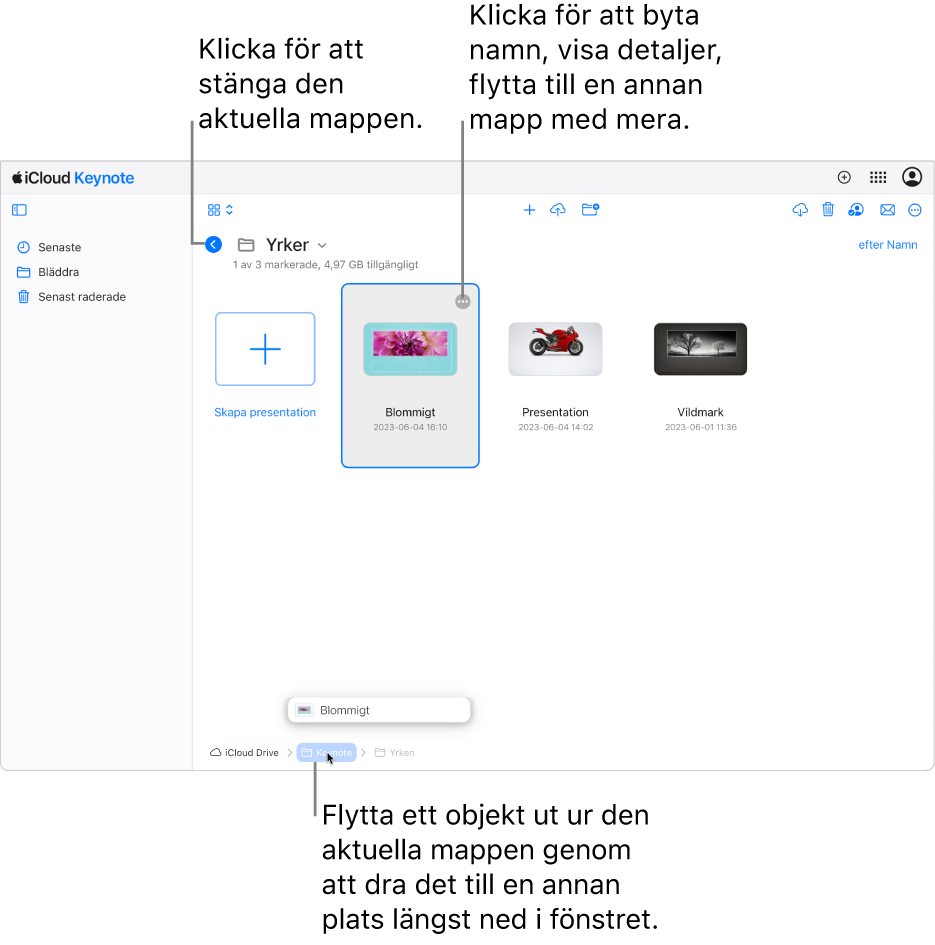
Tips: Du kan också markera objektet, klicka på merknappen
 som visas, välja Flytta till mapp och sedan välja en ny plats.
som visas, välja Flytta till mapp och sedan välja en ny plats.Radera ett eller flera objekt: Markera objektet, klicka på merknappen
 som visas och välj Radera mapp.
som visas och välj Radera mapp.När du raderar en mapp raderas allt innehåll i den.
Visa objekt i en lista eller som symboler
Klicka på popupmenyn Lista
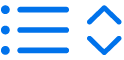 eller Rutnät
eller Rutnät 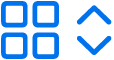 i dokumenthanterarens verktygsfält och välj ett alternativ.
i dokumenthanterarens verktygsfält och välj ett alternativ.
Sortera objekt efter namn, datum eller typ
Klicka på Bläddra i vänstra sidofältet i dokumenthanteraren.
Klicka på popupmenyn Sortera efter [namn] (nedanför verktygsfältet, uppe till höger i fönstret) och välj ett alternativ.
Popupmenyn ändras och visar det aktuella sorteringsalternativet (Datum, Typ, Namn eller Storlek).
Visa information om ett dokument eller en mapp
Du kan visa information om ett dokument eller en mapp, t.ex. filstorleken, senaste ändringsdatum och var objektet lagras i iCloud Drive.
Markera ett objekt i dokumenthanteraren, klicka på merknappen
 som visas och välj Detaljer.
som visas och välj Detaljer.Tips: Om du bara vill se förstasidan i en presentation innan du bestämmer dig för att se om du vill öppna den klickar du på dess merknapp
 och väljer Förhandsvisning.
och väljer Förhandsvisning.